überprüfen Sie, ob der Drucker eingeschaltet ist, keine Fehlercodes hat und Papierstaus oder niedrige Tinte aufl?sen. Stellen Sie sicher, dass Kabel oder Wi-Fi ordnungsgem?? verbunden sind. 2. Starten Sie sowohl den Drucker als auch den Computer neu, um die Kommunikation zurückzusetzen. 3. Clear Stuck Print Jobs, indem Sie den Print -Spooler -Dienst gestoppt, Dateien in C: \ Windows \ System32 \ Spool \ Printers l?schen und dann den Dienst neu starten. V. 5. Führen Sie den integrierten Drucker-Fehlerbehebung über Einstellungen> System> Fehlerbehebung aus. 6. Stellen Sie den Druckspooler -Service auf automatisches Start ein und stellen Sie sicher, dass er ausgeführt wird. 7. Testen Sie den Druck aus einer anderen Anwendung oder einem Windows -Benutzerkonto, um Profile oder App -Probleme auszuschlie?en. 8. Probieren Sie für USB -Drucker ein anderes Kabel und ein anderes Anschluss, um Hubs zu vermeiden. Diese Schritte l?sen die meisten Fehlerstatusprobleme durch, indem Sie die ordnungsgem??e Kommunikation zwischen Windows und Drucker wiederherstellen.

Wenn Ihr Drucker einen "Fehlerstatus" anzeigt, bedeutet dies normalerweise, dass Windows mit dem Ger?t nicht ordnungsgem?? kommunizieren kann. Dies kann auf Konnektivit?tsprobleme, Fahrerprobleme, Spoolerfehler oder Hardware -St?rungen zurückzuführen sein. Hier erfahren Sie, wie Sie einen Drucker im Fehlerzustand beheben - Schritt für Schritt.
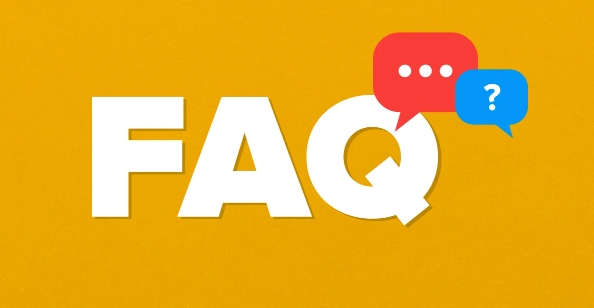
1. überprüfen Sie die grundlegenden Verbindungen und den Druckerstatus
Bevor Sie in Software -Korrekturen eintauchen, schlie?en Sie einfache Hardware- oder Verbindungsprobleme aus:
- Stellen Sie sicher, dass der Drucker eingeschaltet ist und keine blinkenden Lichter oder Fehlercodes auf seinem Display enth?lt.
- Wenn es sich um einen verkabelten Drucker handelt, überprüfen Sie, ob das USB- oder Ethernet -Kabel an beiden Enden sicher angeschlossen ist.
- Stellen Sie für drahtlose Drucker sicher, dass es mit demselben Wi-Fi-Netzwerk wie Ihrem Computer verbunden ist.
- Suchen Sie nach Papierstaus, niedriger Tinte oder offener Tabletts - diese k?nnen den Drucker in einen Fehlerzustand versetzen.
Manchmal zeigt der Drucker selbst, was falsch ist. Beheben Sie zuerst alle physischen Probleme.

2. Starten Sie den Drucker und den Computer neu
Ein einfacher Neustart l?scht h?ufig vorübergehende St?rungen.
- Schalten Sie den Drucker aus, warten Sie 10–15 Sekunden und schalten Sie ihn wieder ein.
- Starten Sie Ihren Computer neu.
- Versuchen Sie, eine Testseite nach dem Neustart beider Ger?te zu drucken.
Dadurch wird die Kommunikation zwischen den Ger?ten und den Steckdrucken zurückgesetzt.
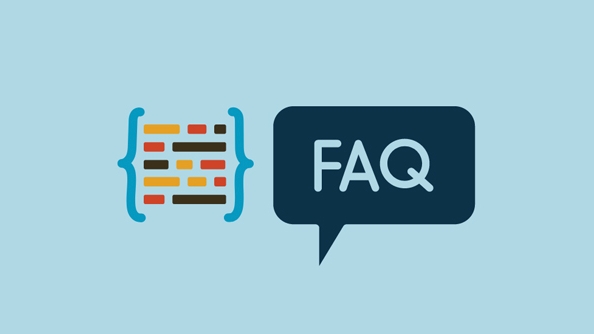
3. L?schen Sie die Print -Spooler -Warteschlange
Ein korrupter oder festgefahrener Druckauftrag kann den Fehlerstatus verursachen.
- Drücken Sie
Win R, typeservices.mscund drücken Sie die Eingabetaste. - Scrollen Sie nach unten, um Spooler zu drucken , klicken Sie mit der rechten Maustaste und w?hlen Sie Stopp .
- Gehen Sie zu
C:\Windows\System32\spool\PRINTERS(Sie ben?tigen m?glicherweise Administratorzugriff). - L?schen Sie alle Dateien in diesem Ordner (diese sind festgefahrene Druckauftr?ge).
- Gehen Sie zurück zu Diensten, klicken Sie mit der rechten Maustaste auf Druckspooler und klicken Sie auf Start .
Versuchen Sie nun noch einmal zu drucken.
4. Drucker -Treiber aktualisieren oder neu installieren
Veraltete oder korrupte Fahrer sind eine h?ufige Ursache.
- Drücken Sie
Win I, um Einstellungen> Ger?te > Drucker und Scanner zu ?ffnen. - W?hlen Sie Ihren Drucker> Ger?t entfernen .
- Besuchen Sie die Website des Druckerherstellers (z. B. HP, Canon, Epson) und laden Sie den neuesten Treiber für Ihr Modell herunter.
- Installieren Sie den Treiber und nutzen Sie den Drucker neu.
Vermeiden Sie es, generische Treiber von Windows zu verwenden, wenn ein Herstellerspezifisch verfügbar ist.
5. Führen Sie den Drucker -Fehlerbehebung aus
Windows verfügt über ein integriertes Tool, mit dem gemeinsame Probleme erkennen und behoben werden k?nnen.
- Gehen Sie zu Einstellungen> System> Fehlerbehebung> Andere Fehlerbehebung .
- Suchen Sie Drucker , klicken Sie auf Ausführen .
- Befolgen Sie die Eingabeaufforderungen und wenden Sie alle empfohlenen Korrekturen an.
Es kann den Offline -Status, Spoolerprobleme oder Verbindungsprobleme erkennen.
6. Stellen Sie den Druckspooler auf automatisch ein
Wenn der Spooler -Dienst nicht ordnungsgem?? ausgeführt wird:
- Open
services.mscerneut. - Doppelklicken Sie auf Druckspooler .
- Stellen Sie den Starttyp auf automatisch ein.
- Klicken Sie auf Start , wenn es noch nicht ausgeführt wird.
- Klicken Sie auf übertragen > OK .
Dies stellt sicher, dass der Spooler mit Ihrem System beginnt.
7. Versuchen Sie, aus einer anderen App oder einem anderen Benutzerkonto zu drucken
Manchmal ist das Problem App-spezifisch oder an ein Benutzerprofil gebunden.
- Versuchen Sie, ein Dokument aus Notepad, Word oder Ihrem Browser zu drucken.
- Melden Sie sich bei einem anderen Benutzerkonto auf dem PC an und testen Sie den Druck.
Wenn es an anderer Stelle funktioniert, kann das Problem mit Ihren Profil- oder Standard -App -Einstellungen liegen.
8. Verwenden Sie einen anderen USB -Anschluss oder Kabel (für USB -Drucker)
Fehlerige Kabel oder Ports k?nnen die Kommunikation unterbrechen.
- Tauschen Sie das USB -Kabel mit einem bekannten funktionierenden.
- Stecken Sie einen anderen USB -Anschluss auf Ihrem Computer.
- Vermeiden Sie die Verwendung von USB -Hubs - direkt anschlie?en.
Letzte Notizen
Die meisten Probleme mit dem "Drucker in Fehlerstatus" k?nnen ohne Hardware ersetzt werden. Beginnen Sie mit den Grundlagen - Strom, Verbindungen und Neustarts - und gehen Sie dann zu den Fahrern und Spooler -Aufr?umarbeiten. Wenn nichts funktioniert, stellen Sie den Drucker auf einem anderen Computer ein, um festzustellen, ob das Problem mit dem Drucker selbst liegt.
Grunds?tzlich handelt es sich normalerweise um eine Kommunikationsumschlüsselung - und die meiste Zeit k?nnen Sie diese Verbindung mit einigen gezielten Schritten wieder aufbauen.
Das obige ist der detaillierte Inhalt vonSo beheben Sie Drucker im Fehlerzustand. Für weitere Informationen folgen Sie bitte anderen verwandten Artikeln auf der PHP chinesischen Website!

Hei?e KI -Werkzeuge

Undress AI Tool
Ausziehbilder kostenlos

Undresser.AI Undress
KI-gestützte App zum Erstellen realistischer Aktfotos

AI Clothes Remover
Online-KI-Tool zum Entfernen von Kleidung aus Fotos.

Clothoff.io
KI-Kleiderentferner

Video Face Swap
Tauschen Sie Gesichter in jedem Video mühelos mit unserem v?llig kostenlosen KI-Gesichtstausch-Tool aus!

Hei?er Artikel

Hei?e Werkzeuge

Notepad++7.3.1
Einfach zu bedienender und kostenloser Code-Editor

SublimeText3 chinesische Version
Chinesische Version, sehr einfach zu bedienen

Senden Sie Studio 13.0.1
Leistungsstarke integrierte PHP-Entwicklungsumgebung

Dreamweaver CS6
Visuelle Webentwicklungstools

SublimeText3 Mac-Version
Codebearbeitungssoftware auf Gottesniveau (SublimeText3)

Hei?e Themen
 1597
1597
 29
29
 1488
1488
 72
72
 Kann ich Microsoft Edge deinstallieren?
Jul 02, 2025 am 12:13 AM
Kann ich Microsoft Edge deinstallieren?
Jul 02, 2025 am 12:13 AM
Microsoft Edge kann deinstalliert werden, aber da es sich um eine Windows -Systemkomponente handelt, kann es nicht direkt über das Bedienfeld wie gew?hnliche Software deinstalliert werden. 1. Verwenden Sie eine Eingabeaufforderung (Administratorberechtigungen), um das Edge -Installationspaket zu deinstallieren. 2. Sie k?nnen die Kanten mit Hilfe von Werkzeugen von Drittanbietern deaktivieren oder ersetzen. 3.. Enterprise -Benutzer k?nnen über Gruppenrichtlinien verwalten. Selbst wenn es deinstalliert ist, kann es immer noch neu eingesetzt werden, wenn das System aktualisiert wird. Zu den Alternativen geh?ren: Einstellen anderer Browser als Standardeinstellung, manuelles Entfernen des Edge -Symbols und das Verstecken von Kanten mit Skripten. Zu den Benutzern, die für die Deinstallation geeignet sind, geh?ren Systemgeeks, Enterprise Unified Management-Anforderungen und Nutzer von Low-End-Ger?ten, die Ressourcen ver?ffentlichen m?chten. Gew?hnliche Benutzer müssen den Standardbrowser nur ?ndern, um St?rungen zu vermeiden.
 So erstellen Sie einen Systemwiederherstellungspunkt
Jul 07, 2025 am 12:17 AM
So erstellen Sie einen Systemwiederherstellungspunkt
Jul 07, 2025 am 12:17 AM
Die Systemeinstellungsmethoden der Systemwiederherstellung umfassen die manuelle Erstellung, die automatische Erstellung der Abh?ngigkeit und die Verwaltung des Speicherplatzes. 1. Manuelle Erstellung erfordert einen Systemschutz, um in "Wiederherstellungspunkt erstellen" zu aktivieren, 5% Speicherplatz zuweisen und klicken Sie auf "Erstellen", um den Wiederherstellungspunkt zu benennen. 2. Das System erstellt automatisch Wiederherstellungspunkte, wenn Sie Updates installieren oder Einstellungen ?ndern, garantiert jedoch nicht die Vollst?ndigkeit. 3. Der Wiederherstellungspunkt nimmt standardm??ig nicht mehr als 5% des Systemdiskettenraums ein, und die alte Version wird automatisch gereinigt und der Speicher kann durch Anpassen der Obergrenze verwaltet werden.
 Wie man WLAN auf meinem Router aus der Ferne ausschaltet
Jul 05, 2025 am 12:28 AM
Wie man WLAN auf meinem Router aus der Ferne ausschaltet
Jul 05, 2025 am 12:28 AM
Wenn Sie das Wi-Fi-Router aus der Ferne ausschalten m?chten, müssen Sie zun?chst best?tigen, ob der Router das Remote-Management unterstützt. Wenn es nicht unterstützt wird, kann es durch einen intelligenten Socket -Stromausfall erreicht werden. Erweiterte Benutzer k?nnen auch in der benutzerdefinierten Firmware in Betracht ziehen. Die spezifischen Schritte sind wie folgt: 1. überprüfen Sie, ob der Router über Fernverwaltungsfunktionen verfügt, z. B. die unterstützenden App- oder Cloud -Management -Funktionen des Herstellers; 2. Wenn es nicht unterstützt wird, kaufen und richten Sie eine intelligente Steckdose ein und schneiden Sie die Stromversorgung durch seine App aus. 3. Für technische Nutzer k?nnen Sie Firmware wie DD-WRT oder OpenWRT installieren, um Fernbedienungsberechtigungen zu erhalten. Unterschiedliche Methoden haben ihre eigenen Vor- und Nachteile. Bitte wiegen Sie sie bei der Auswahl nach Ihren eigenen Bedürfnissen.
 Was ist eine Firewall und wie funktioniert sie?
Jul 08, 2025 am 12:11 AM
Was ist eine Firewall und wie funktioniert sie?
Jul 08, 2025 am 12:11 AM
Eine Firewall ist ein Netzwerksicherheitssystem, das den Netzwerkverkehr über vordefinierte Regeln überwacht und steuert, um Computer oder Netzwerke vor unbefugtem Zugriff zu schützen. Zu den Kernfunktionen geh?ren: 1. überprüfen Sie Quelle, Zieladresse, Port und Protokoll des Datenpakets; 2. Bestimmen Sie, ob Verbindungen auf der Grundlage des Vertrauens zuzulassen; 3. Blockieren Sie verd?chtiges oder b?sartiges Verhalten; 4. Unterstützung verschiedener Typen wie Paketfilterfeuerwalls, Firewalls der Statuserkennung, Firewalls der n?chsten Generation; 5. Benutzer k?nnen integrierte Firewalls durch Betriebssystemeinstellungen wie Windows Security Center oder MACOS-Systemeinstellungen aktivieren. 6. Die Firewall sollte in Kombination mit anderen Sicherheitsma?nahmen wie starken Passw?rtern und Aktualisierungssoftware verwendet werden, um den Schutz zu verbessern.
 So beheben Sie Video_TDR_FAILURE (nvlddmkm.sys)
Jul 16, 2025 am 12:08 AM
So beheben Sie Video_TDR_FAILURE (nvlddmkm.sys)
Jul 16, 2025 am 12:08 AM
Bei der Begegnung auf den Blue -Bildschirm -Fehler Video_TDR_FAILURE (NVLDDMKM.SYS) sollte die Fehlerbehebung von Grafikkarten -Treiber oder Hardwareproblemen vor Priorit?t erteilt werden. 1. Aktualisieren oder rollen Sie den Grafikkartentreiber: Suchen und aktualisieren automatisch über den Ger?te -Manager, installieren Sie manuell oder rollen Sie sie mit den offiziellen NVIDIA -Offiziellen Website -Tools manuell oder rollen Sie sie zurück zum alten stabilen Treiber. 2. Passen Sie den TDR -Mechanismus an: ?ndern Sie den TDRDelay -Wert in der Registrierung, um die Wartezeit des Systems zu erweitern. 3. überprüfen Sie den Status der Grafikkartenhardware: überwachen Sie die Temperatur, die Stromversorgung, die Schnittstellenverbindung und den Speichermodul. 4. überprüfen Sie die Systeminterferenzfaktoren: Führen Sie SFC/Scannow aus, um Systemdateien zu reparieren, widersprüchliche Software zu deinstallieren, und versuchen Sie es mit dem Start des abgesicherten Modus, um die Hauptursache des Problems zu best?tigen. In den meisten F?llen wird das Treiberproblem zuerst behandelt. Wenn es wiederholt auftritt, muss es weiter vertieft werden.
 So verhindern Sie, dass ein Programm mit dem Internet eine Verbindung herstellt
Jul 07, 2025 am 12:12 AM
So verhindern Sie, dass ein Programm mit dem Internet eine Verbindung herstellt
Jul 07, 2025 am 12:12 AM
Um zu verhindern, dass bestimmte Programme mit dem Netzwerk verbunden werden, k?nnen Sie durch Systemfeuerwalls oder Drittanbieter-Tools erreicht werden. 1. Windows -Benutzer k?nnen ihre eigene Firewall verwenden, neue Regeln in den "Outbound -Regeln" erstellen, um den Programmpfad auszuw?hlen und "Blockverbindung" festzulegen. 2. Tools von Drittanbietern wie GlassWire oder NetBalancer bieten grafische Schnittstellen, die bequemer zu betreiben sind, aber auf die Auswirkungen der Quellenzuverl?ssigkeit und der Leistungsauswirkungen achten k?nnen. 3. Mac -Benutzer k?nnen die Networking -Berechtigungen über die Befehlszeile mit PFCTL oder mit Littlesnitch und anderen Tools steuern. 4. Eine gründlichere M?glichkeit besteht darin, die Netzwerkausfallrichtlinie zu verwenden. Die Whitelisting -Richtlinie verbietet, dass alle Programme standardm??ig mit dem Netzwerk verbunden werden und nur vertrauenswürdige Programme zugreifen k?nnen. Obwohl die Betriebsmodi verschiedener Systeme unterschiedlich sind, ist die Kernlogik konsistent, und die Details des Pfades und des Umfangs der in Wirkung genommenen Regeln sollten Aufmerksamkeit geschenkt werden.
 So reparieren Sie eine hohe CPU -Nutzung aus einem Hintergrundprozess
Jul 03, 2025 am 12:01 AM
So reparieren Sie eine hohe CPU -Nutzung aus einem Hintergrundprozess
Jul 03, 2025 am 12:01 AM
Best?tigen Sie zun?chst den hohen CPU -Auslastungsprozess und ?ffnen Sie den Task -Manager, um die Registerkarte "CPU" anzuzeigen. Suchen Sie zweitens den Prozessnamen, um festzustellen, ob es sich um ein System oder ein Drittanbieterprogramm handelt. Versuchen Sie, nichtkritische Prozesse zu beenden, unn?tige Browser-Tags oder Plug-Ins zu schlie?en. Aktualisieren Sie Treiber und Systempatches; Unn?tige Startelemente schlie?en; Verwenden Sie professionelle Tools, um weiter zu analysieren. Die obigen Schritte k?nnen normalerweise das Problem der Computerverz?gerung effektiv l?sen.
 Warum erhalte ich jedes Mal eine Eingabeaufforderung für Benutzerkontensteuerung (UAC)
Jul 13, 2025 am 12:12 AM
Warum erhalte ich jedes Mal eine Eingabeaufforderung für Benutzerkontensteuerung (UAC)
Jul 13, 2025 am 12:12 AM
UAC wird h?ufig angezeigt, da das laufende Programm Administratorberechtigungen erfordert oder die Systemeinstellungsstufe zu hoch ist. Zu den h?ufigen Gründen geh?rt die Installation von Software, das ?ndern der Systemeinstellungen, das Ausführen von Tools von Drittanbietern und andere Betriebsausl?ser. Wenn Sie ein Administratorkonto verwenden, best?tigt UAC nur den Vorgang und nicht die Bl?cke. Zu den Methoden zur Reduzierung von Eingabeaufforderungen geh?ren: Stornieren des Programms, das als Administrator ausgeführt wird, die UAC -Benachrichtigungsstufe senkt, ein Standard -Benutzerkonto verwendet und das Programm über den Taskplaner starten kann. Es wird nicht empfohlen, UAC vollst?ndig auszuschalten, da es effektiv verhindern kann, dass b?swillige Programme das System manipulieren. Sie k?nnen die UAC so festlegen, dass sie nur dann benachrichtigt werden, wenn das Programm den Computer ?ndert ", um Sicherheit und Erfahrung auszugleichen.




